Ada cara memperbaiki foto yang blur dengan Picsart yang harus dicoba. Beberapa efek dan fitur yang dimiliki aplikasi editing tersebut akan membuat gambar yang awalnya buram menjadi HD. Tentunya alat-alatnya dapat dimanfaatkan dengan mudah.
Baca juga : Kelebihan dan Kekurangan Pixellab
Picsart sebenarnya menawarkan mode gratis dan berbayar. Tapi meski tanpa menggunakan akun pro, tetap bisa melakukan cara ini.
Jadi tidak perlu merasa insecure lagi kalau foto yang dihasilkan blur karena salah pengambilan atau sudah lama.
Cara Memperbaiki Foto yang Blur dengan Picsart
Ada dua cara memperbaiki foto yang blur dengan Picsart agar tampilannya bisa lebih jelas dan HD. Kedua caranya yaitu menggunakan efek bernama HDR dan Blur (Buram). Tentunya perlu sedikit sentuhan dari masing-masing cara tersebut.
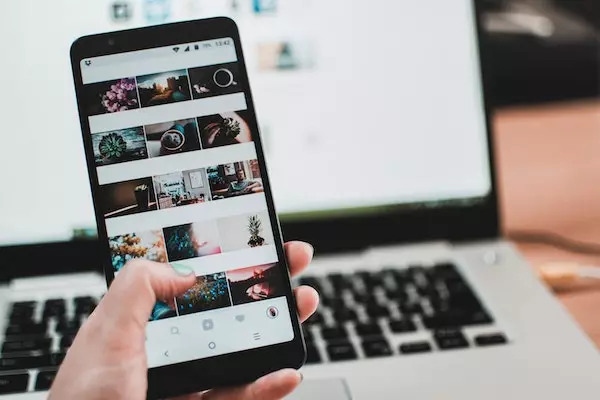
Tidak usah khawatir menggunakan efek HDR dan Buram di Picsart. Sebab keduanya dapat diakses secara gratis tanpa harus memakai akun Pro. Untuk proses memperbaiki foto yang buram, bisa dilihat pada penjelasan berikut:
1. Memperbaiki Foto dengan Efek HDR
Picsart termasuk aplikasi editor foto yang sangat mudah dioperasikan. Bahkan meski tidak memiliki kemampuan editing, pengguna tetap bisa mengakses semua alat-alatnya. Seperti halnya jika ingin memperbaiki gambar yang sudah lama dan blur.
Baca juga : Rekomendasi Aplikasi Rambut Gondrong
Cara pertama ini dengan memanfaatkan tool efek yang ada di Picsart. Nama efek yang mampu memperbaiki foto blur tersebut adalah HDR.
Berikut ini panduannya:
- Install dulu Picsart dari Play Store. Jika tidak ingin berlangganan, bisa menggunakan akun gratis.
- Saat membuka pertama kali, beri akses pada aplikasi agar dapat menambahkan foto dan media yang ada di perangkat.
- Mulai editing dengan mengklik ikon plus di menu bar bawah.
- Selanjutnya masukkan foto blur yang ada di galeri.
- Setelah gambar berhasil ditambahkan, masuk ke menu Efek yang terdapat di barisan bawah. Biasanya ditandai dengan ikon huruf FX.
- Akan ada banyak opsi efek. Pilih FX dan klik HDR. Ada satu pilihan HDR lagi jika menggeser menu tersebut ke kanan. Keduanya juga mempunyai fungsi yang sama.
- Jangan langsung menerapkan, tapi berikan editing. Sesuaikan dengan menggeser kanan dan kiri pada opsi saturasi, batalkan ketajaman, dan buram.
- Terapkan dengan klik centang di atas.
- Gunakan alat-alat editing lain agar blur pada foto hilang total dan hasilnya lebih maksimal.
- Tekan Next yang ditandai dengan ikon panah di atas.
- Bisa memilih Simpan di Picsart atau perangkat. Dapat juga langsung memposting ke media sosial.
- Penyimpanan juga dapat dilakukan dengan klik ikon download berupa tanda panah ke bawah. Ada beberapa opsi penyimpanan untuk pengguna gold.
2. Memperbaiki Foto dengan Efek Buram (Blur)
Cara yang kedua adalah memperbaikinya menggunakan efek Buram atau biasanya dinamai Blur. Tidak jauh beda langkah-langkahnya.
Bagi yang baru install Picsart pertama kali harus mengizinkan akses foto dan media di perangkat. Setelah Picsart terbuka dapat memasukkan foto yang blur. Lalu ikuti panduan berikut:
- Buka menu efek dan pilih Blur/Buram.
- Ada berbagai pilihan efek Blur. Pilih salah satu dan lakukan pengaturan.
- Apabila memilih Blur, bisa mengurangi buram hingga 0 dan geser pudar ke kanan sampai 100.
- Jika memilih Buram Cerdas, buat buram maks menjadi 0. Lalu tingkat kekerasan dan pudarnya geser hingga 100.
- Klik centang untuk menerapkan.
- Buka Kurva yang terdapat di menu Alat.
- Selanjutnya atur naik turunnya untuk menyesuaikan supaya tampilan foto lebih jelas. Biasanya blur dapat dikurangi dengan menggeser kurva ke atas.
- Masih di menu Alat, pilih Tingkatkan.
- Kemudian atur saturasi dan intensitasnya.
- Terakhir, klik tanda panah untuk menyimpan hasil editing.
Cara Simpan Foto yang Blur Agar HD di Picsart
Percuma saja jika setelah editing tapi tidak disimpan dengan cara tepat. Karena hasilnya akan tetap saja buram.
Baca juga : Cara Mengatasi Google Play Store Terhenti di Samsung
Kamu bisa menerapkan metode ini dengan mengikuti langkah-langkahnya berikut ini:
- Tekan titik tiga untuk masuk menu Pengaturan.
- Lalu ubah settingan kualitas penyimpanannya. Bisa memilih yang paling tinggi, yakni 6 megapiksel.
- Klik OK.
Selain itu, cara lainnya adalah menggunakan akun Gold. Sebab ada beberapa opsi penyimpanan yang hasilnya HD, yaitu PNG dan JPG. Foto juga dapat disimpan dengan format PDF yang lebih jelas.
Tool Untuk Memperbaiki Foto Blur di Picsart
Agar lebih maksimal lagi, setelah menerapkan efek HDR dan Buram, lakukan editing lanjutan dengan alat-alat yang ada di Picsart. Banyak sekali alat yang mudah diakses meski gratis, di antaranya yaitu:
- Kurva: mengatur kontras dan kecerahan.
- Sesuaikan: mengatur kontras, saturasi, suhu, kejelasan, rona, bayangan.
- Resize: untuk mengganti ukuran foto, yakni lebar dan tingginya dalam ukuran piksel.
- Retouch: memberikan sentuhan otomatis atau disesuaikan sendiri. Terdapat pilihan wajah, halus, HD, dan lainnya.
- Bingkai dan kata-kata: mempercantik foto dengan bingkai dan bentuk kalimat yang banyak pilihan.
- Perspektif: mengatur kemiringan secara horizontal agar objek yang terdapat dalam gambar lebih bagus.
Penutup
Itulah cara memperbaiki foto yang blur dengan Picsart. Selain hanya menerapkan efek HDR dan Buram, melakukan editing lanjutan akan lebih bagus. Walaupun memakai akun gratis, banyak tools yang tetap bisa diakses. Semoga bermanfaat.